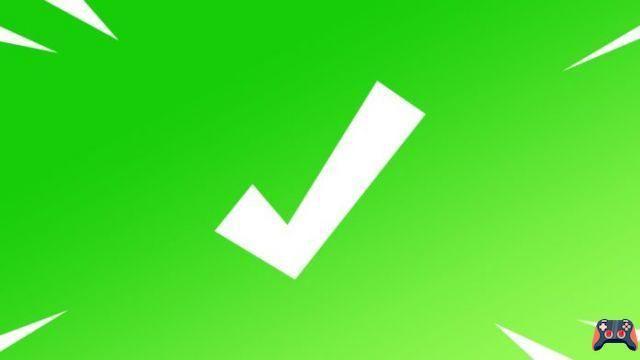
Escucha, todos cometemos errores. A veces creamos nombres de usuario de los que luego nos arrepentimos.
Nombres de usuario que nos hacen temblar.
Sé que soy culpable de esto. Es un rito de iniciación con el que todos tenemos que lidiar como jugadores. Y si eres un jugador de Fortnite, supongo que por eso estás aquí. Afortunadamente, Epic Games ha hecho que sea más fácil que nunca corregir nuestros vergonzosos errores. En solo 2 o 3 pasos simples, puede cambiar su nombre de Fortnite a algo más épico.
Esta guía cambiará su nombre para mostrar de Epic Games, que es un nombre universal que otros jugadores verán en Fortnite. El nombre para mostrar de Epic Games también se transferirá a otros juegos multijugador en línea asociados con su cuenta de Epic Games. Entonces, si juegas a Rocket League, tu nuevo nombre para mostrar de Epic Games también se aplicará a Rocket League.
Nota: si eres un jugador de consola, esto no cambiará tu ID de PSN o gamertag de Xbox. Al jugar Fortnite en consolas, los jugadores verán su nuevo nombre para mostrar de Epic Games. En su lista de amigos, los amigos en común verán tanto su nombre para mostrar de Epic Games como su ID de PSN/gamertag de Xbox. Es importante entender la diferencia entre estos dos nombres de usuario.
Paso 1: inicia sesión en Epic Games
Primero, vaya al sitio web oficial de Epic Games usando su PC o dispositivo móvil. En la esquina superior derecha, busque el botón Iniciar sesión. Al hacer clic en él, accederá a una página de inicio de sesión con varias opciones. Para esta guía, inicie sesión con su cuenta de Epic Games, la primera opción en esta página.
Nota: Iniciar sesión con su cuenta de Epic Games es universal para todos los jugadores de Fortnite. Ya sea que juegue en PC, PS4 o Xbox, es imposible jugar Fortnite sin crear primero una cuenta de Epic Games con una dirección de correo electrónico.
Una vez que haya iniciado sesión, será redirigido a la página de inicio. El botón "Iniciar sesión" en la esquina superior derecha ahora se reemplazará con su nombre de usuario de Epic Games. Coloca el cursor sobre tu nombre de usuario de Epic Games y haz clic en "Cuenta".
Paso 2: cambia tu nombre de Fortnite
Ahora, en Configuración de la cuenta, debería ver una lista de opciones: General, Pagos, Transacciones, Contraseña y seguridad, etc. , en todo caso.
Debería ver Configuración general. En Información de la cuenta, puede cambiar su nombre para mostrar; tenga en cuenta que el cuadro está atenuado.
Para cambiar su nombre para mostrar de Epic Games, que cambiará su nombre de Fortnite, haga clic en el cuadro de lápiz azul a la derecha del nombre para mostrar en gris.
Nota: Cuando cambie su nombre para mostrar, no podrá volver a cambiarlo hasta dentro de dos semanas. El sitio web te lo recordará cuando pases el cursor sobre la caja de lápices azul. No es gran cosa, pero es algo a tener en cuenta. Ahora se cambiará tu nombre de Fortnite.
¿Tu nuevo nombre de Fortnite no aparece en tus cuentas de PS4 o Xbox Fortnite? Es posible que deba asegurarse de que su cuenta esté conectada.
Paso 3 (opcional): Conecta tus cuentas
Es importante tener todas sus cuentas conectadas para que su progreso ganado con tanto esfuerzo continúe donde quiera que juegue.
Para conectar sus consolas, vaya a la configuración de su cuenta, ubicada en la esquina superior derecha después de pasar el mouse sobre su nombre de usuario de Epic Games. En Configuración de la cuenta, haga clic en Conexiones. En Conexiones, haga clic en la pestaña Cuentas, ubicada a la derecha de Aplicaciones.
Ahora verás 6 opciones:
- Vapor
- GitHub
- Tic
- Xbox
- Playstation Network
- Nintendo Switch
Lo más probable es que estés aquí para conectar Xbox, Playstation y Switch. Al hacer clic en cualquiera de estas 3 opciones, accederá a una nueva página de inicio de sesión. Inicie sesión con la información de su cuenta para estas consolas. Luego, sus cuentas de la consola Fortnite deberían estar conectadas universalmente y el progreso continuará donde quiera que decida jugar.
Ahora que ha cambiado su nombre de Fortnite, ¿por qué no echa un vistazo a la Tienda de artículos más nueva en noviembre de 2020? También hay una lista de máscaras y cosméticos filtrados en el parche 14.50.


























